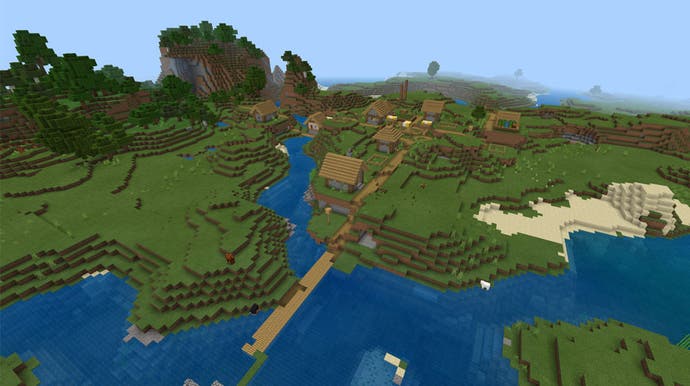Minecraft - tworzenie i usuwanie światów
Jak zrobić i usunąć mapę.
Pierwszym krokiem do gry w Minecraft jest kreacja własnego świata. W zależności od potrzeb, plansza może być przystosowana do stawiania konstrukcji lub do eksploracji w trybie Przetrwania. Poniżej znajdują się instrukcje jak wygenerować planszę, dopasować do własnych potrzeb i usunąć.
Jak tworzyć światy
Aby stworzyć, modyfikować i usuwać światy, w menu głównym gry wybieramy opcję Graj. W nowym oknie wybieramy zakładkę o nazwie Światy. Następnie klikamy na przycisk Stwórz nowy, aby wygenerować planszę.
W kolejnym oknie mamy do wyboru dwa rodzaje światów. Darmowy Nowy świat (1) w ramach podstawowej wersji gry umożliwia grę z maksymalnie siódemką znajomych, a płatny świat Realms (2) jest przystosowany do gry wieloosobowej. W tym przypadku wybieramy darmowy Nowy świat.
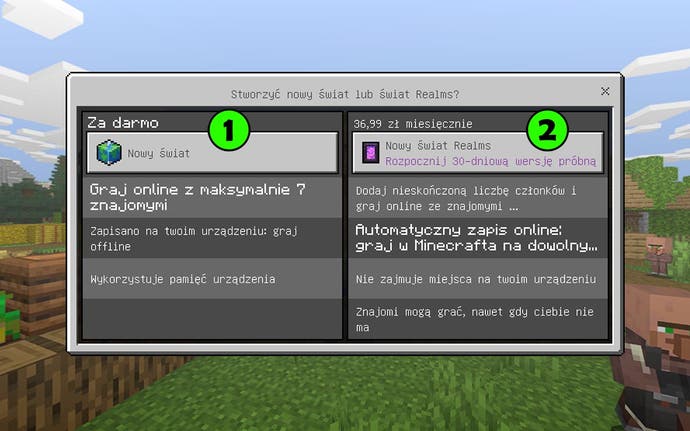
W kolejnym oknie wybieramy szablony światów, jeśli jakieś posiadamy, lub klikamy na opcję Stwórz nowy świat, aby pominąć ten krok. W nowym widoku widzimy parametry nowej planszy. Większość z nich zmodyfikujemy także po wygenerowaniu świata. Jeśli nie chcemy nic zmieniać, wystarczy wybrać widoczny po lewej stronie przycisk Stwórz, aby przejść bezpośrednio do gry.
Ustawienia planszy
W oknie tworzenia świata zauważymy kilka zakładek po lewej stronie. Pierwsza kategoria zakładek to Edytuj ustawienia. W jej ramach znajdziemy Grę (3), w której widnieją opcje związane z właściwościami planszy. Zakładka Tryb wieloosobowy (4) służy do określenia, czy świat jest przeznaczony do wspólnej gry i kto może w niej uczestniczyć. W ramach Dodatków widzimy dwie zakładki, Paczki zasobów (5) i Paczki zachowań (6). Obie dotyczą zawartości dodatkowej do gry.
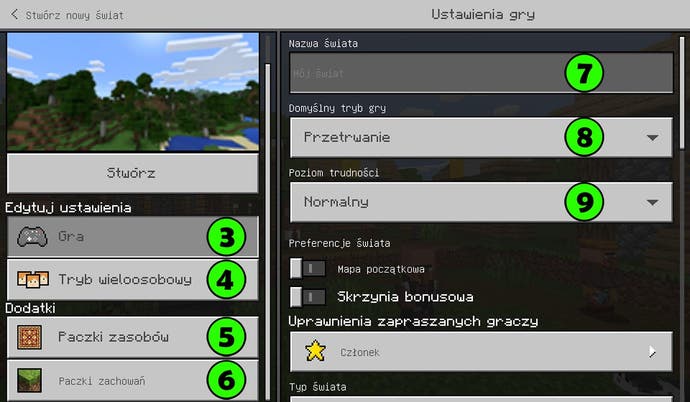
W przewijalnym oknie opcji kreacji świata znajdziemy: nazwę świata (7), domyślny tryb gry (8) (Przetrwanie, Kreatywny) oraz poziom trudności (9) planszy (Pokojowy, Łatwy, Normalny, Trudny). Dopasowujemy je według uznania. Tryb przetrwania polega na eksploracji, pozyskiwaniu surowców i walce z przeciwnikami. Tryb kreatywny służy do tworzenia konstrukcji bez ograniczeń.
Kolejne opcje to Preferencje świata (10), których nie zmienimy po stworzeniu planszy. Mapa początkowa sprawi, że od początku gry bohater będzie posiadać mapę w ekwipunku. W ten sam sposób działa Skrzynia bonusowa, dzięki której zyskamy cenne przedmioty zaraz po starcie gry. Skrzynię znajdziemy tuż obok miejsca odrodzenia się bohatera, zwanego też miejscem respawnu.
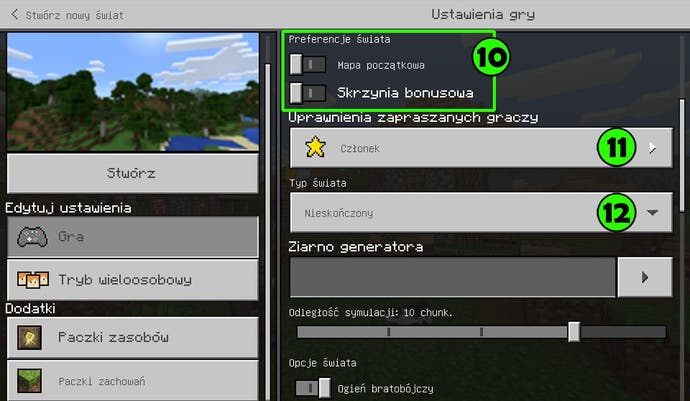
Następna opcja świata dotyczy uprawnień, które otrzymają zaproszeni gracze do wspólnej gry (11). Goście mogą eksplorować planszę, ale nie mogą jej modyfikować. Członkowie są aktywnymi graczami i wchodzą w interakcję ze światem i bytami. Operatorzy są odpowiednikami administratorów i nadają uprawnienia pozostałym graczom.
Światy dzielą się na podstawowe trzy typy (12): płaski, nieskończony oraz stary (widoczne po kliknięciu na opcję). Płaski świat to płaska plansza, która sprawdzi się w trybie kreatywnym. Świat nieskończony to domyślny typ planszy, składający się z różnych biomów. Stary świat jest niewielki i ograniczony niewidzialną ścianą. Typu świata oraz kolejnej opcji, Ziarna generatora, nie zmodyfikujemy po stworzeniu świata.
- Ziarno generatora to ciąg cyfr lub liter, który jest identyfikatorem danego świata.
- Każdy wygenerowany świat ma swój odrębny kod, czyli ziarno.
- Kod możemy przekazywać znajomym, aby wygenerowali identyczną planszę u siebie, choć z inną lokalizacją punktów odrodzenia (respawnu).
Jeżeli chcemy skorzystać z ziarna świata, należy przejść do kolejnego widoku przez kliknięcie przycisku ze strzałką w prawo (13). W nowym widoku wybieramy dostępne światy, które można filtrować po nazwie. Po podjęciu decyzji gra wraca do poprzedniego widoku. Jeżeli pominiemy ten krok, kod ziarna wygeneruje się po stworzeniu świata.
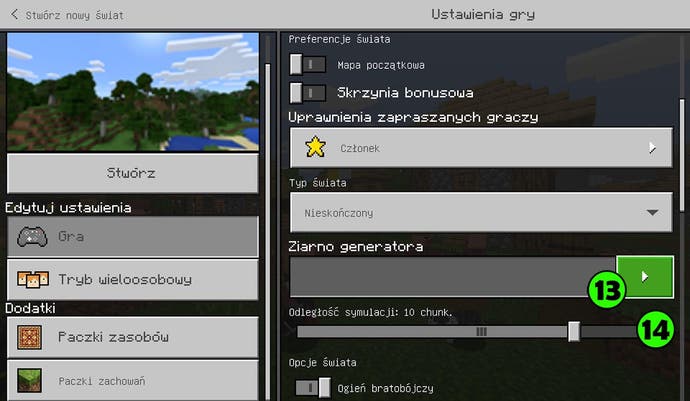
Kolejną wartością jest odległość symulacji (14), czyli zasięgu wzroku bohatera. W tym przypadku jednostką są chunki, czyli trójwymiarowe bloki o wymiarach 16x16x256. Im większa wartość, tym dalej widzimy. Ta opcja wpływa na płynność gry - przy problemach z rozgrywką warto ją zmniejszyć.
Niżej widoczne opcje świata wpływają na zachowanie elementów i zjawisk na danej planszy. Jedną z nich jest Pokaż współrzędne (15), dzięki której zobaczymy koordynaty miejsca, w którym znajduje się bohater. To przydatna opcja, pomagająca w nawigowaniu. Kolejna ważna opcja to Samoistna regeneracja (16), która pozwala na odradzanie się zdrowia bohatera w czasie.
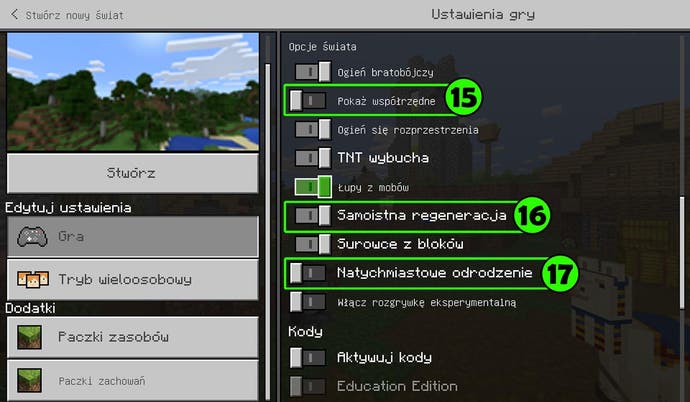
Kolejną opcją, która ułatwia rozgrywkę, jest Natychmiastowe odrodzenie (17). Jeśli bohater zginie, od razu wraca do punktu odrodzenia (respawnu). Następną i ostatnią kategorią opcji są Kody. Tutaj włączymy możliwość wpisywania kodów, cykl dnia i nocy, pogodę czy destrukcyjność mobów. Grę ułatwi opcja Zachowaj ekwipunek, dzięki której bohater nie utraci noszonych przedmiotów, jeśli zginie.
Ostatnią dostępną opcją jest losowa szybkość ticków, czyli modyfikacja szybkości upływu czasu w grze. Domyślną wartością jest 1 tick, który odpowiada 50 milisekundom. W tym przypadku dzień i noc trwają odpowiednio 12 000 ticków, czyli 10 minut (60 000 milisekund). Jeśli zwiększymy wartość do 2 ticków, pory dnia będą trwać odpowiednio 20 minut. Warto tę opcję wydłużyć, jeśli rozgrywka nie jest płynna. Aby wrócić do wartości wyjściowej, klikamy na przycisk Resetuj losową szybkość ticków.
Modyfikowanie i usuwanie światów
Stworzony świat można zmodyfikować na dwa sposoby. W menu głównym gry klikamy na przycisk Graj, a następnie z listy światów wybieramy przycisk z ołówkiem obok wybranej planszy. W ten sposób przenosimy się do okna Ustawień gry, gdzie zmodyfikujemy świat analogicznie jak podczas jego tworzenia. Część opcji nie będzie dostępna.
Świat zmodyfikujemy także w trakcie aktywnej gry. Wystarczy wtedy wywołać menu główne gry i przejść do Ustawień. Trzy pierwsze zakładki po lewej stronie odnoszą się do świata gry.
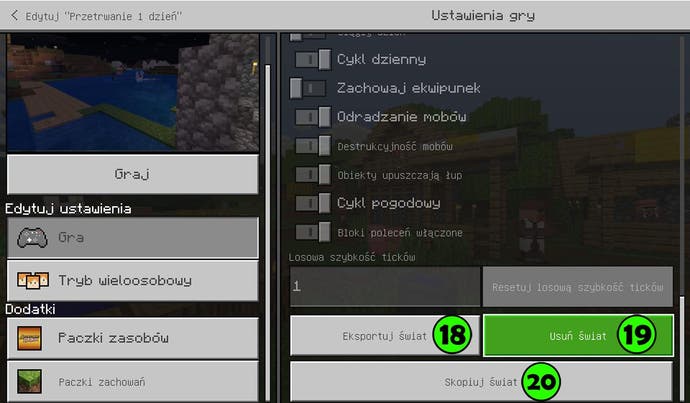
U dołu ekranu zobaczymy nowe przyciski, widoczne tylko jeśli modyfikujemy grę z poziomu menu głównego. Nie pojawią się, gdy edytujemy planszę, w którą gramy. Pierwsza z nich to Eksportuj świat (18), dzięki której zapiszemy na dysku twardym nasz świat pod postacią pliku *.mcworld.
Kolejną opcją jest Usuń świat (19). Po kliknięciu na ten przycisk gra poprosi o potwierdzenie, czy na pewno chcemy usunąć daną planszę. Jest to proces nieodwracalny. Ostatni przycisk, czyli Kopiuj świat (20), zduplikuje wybrany świat, który pojawi się na liście do wyboru.
Następnie: Minecraft - głód, gotowanie jedzenia
Spis treści: Minecraft - poradnik i najlepsze porady
Poprzednio: Minecraft - kody na PC: komendy i konsola